押し出しウィザード¶
ウィザード形式(対話形式)で設定しながら押し出し形状を作成します。
断面図形を新規で作成する場合に使用します。
既存の断面図形がある場合は [押し出し] を使用します。
参照:押し出し
参照:簡単押し出し
のマークは、プロパティブラウザ もしくは コマンドブラウザ で行う設定です。
[フィーチャ]タブ → [押し出し] のプルダウンメニューから [押し出しウィザード] を選択します。
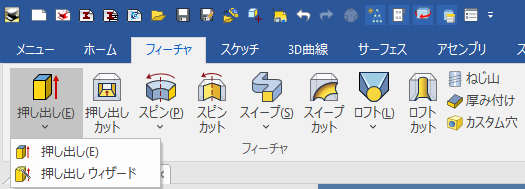
シーン上に何もない場合は、[押し出しウィザード]画面 が表示されます。
シーン上にオブジェクトがある場合は、[2D断面図形配置ツールバー] のコマンドブラウザが表示されます。
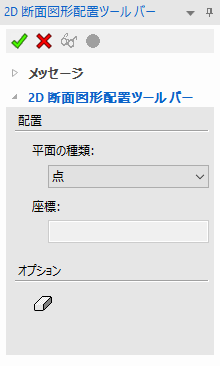
[2D断面図形配置ツールバー] → [配置] → [平面の種類:] のプルダウンメニューから作図平面の配置方法を選択し、配置点を選択すると、[押し出しウィザード]画面 が表示されます。
設定のステップは 4 段階に分かれています。
ステップ 1/4¶
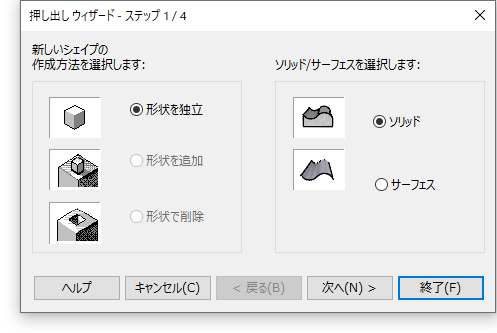
新しいシェイプの作成方法を選択します:¶
独立したパーツを作成する場合は、[形状を独立] を選択します。
既存のパーツに押し出し形状を追加する場合は、[形状を追加] を選択します。
既存のパーツを押し出し形状で型抜きする場合は、[形状で削除] を追加します。
ソリッド/サーフェスを選択します:¶
ソリッドとサーフェスのどちらを作成するのかを選択します。
[次へ] をクリックします。
ステップ 2/4¶
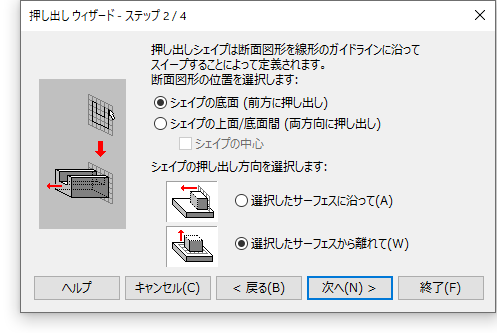
断面図形の位置を選択します:¶
1 方向に押し出す場合は、[シェイプの底面] を選択します。
2 方向に押し出す場合は、[シェイプの上面/底面間] を選択します。
[シェイプの上面/底面間] を入れた場合は、[シェイプの中心] の ON/OFF で、断面図を中心にして(2 方向に等距離で)押し出すかどうかを設定します。
シェイプの押し出す方向を選択します:¶
最初に設定した作図平面に対して平行方向に押し出す場合は、[選択したサーフェスに沿って] を選択します。
最初に設定した作図平面に対して垂直方向に押し出す場合は、[選択したサーフェスから離れて] を選択します。
[次へ] をクリックします。
ステップ 3/4¶
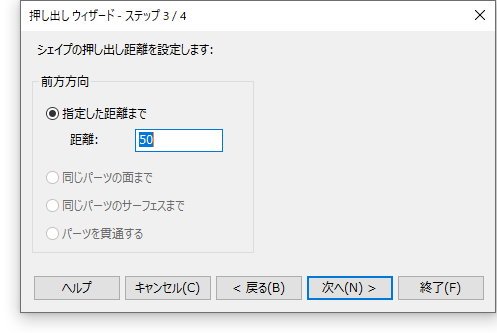
シェイプの押し出し距離を設定します:¶
[指定した距離まで] 指定した高さで押し出します。
[同じパーツの面まで] 既存のパーツの面まで押し出します。
[同じパーツのサーフェスまで] 既存のパーツのサーフェスまで押し出します。
[パーツを貫通する] 既存のパーツを貫通する高さまで押し出します。
1 方向に押し出す場合は [前方方向] のみ、2 方向に押し出す場合は [後方方向] も設定します。
[次へ] をクリックします。
ステップ 4/4¶
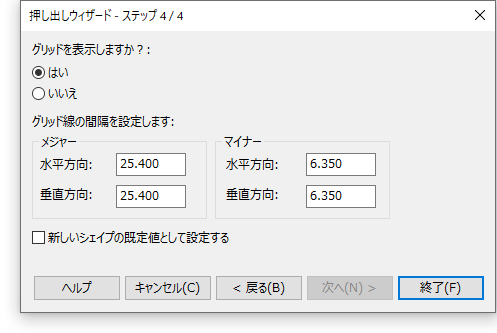
グリッドを表示しますか?:¶
グリッドを表示する場合は [はい] を選択します。
グリッドを表示せず、作図平面と軸だけを表示する場合は [いいえ] を選択します。
グリッド線の間隔を設定します:¶
[メジャー] ではグリッド線の大きな区切りの間隔を mm で設定します。(例:20)
[マイナー] ではグリッド線の間隔を mm で設定します。(例:5)
[終了] をクリックすると、作図平面が表示されます。
2D の作図方法については、2D シェイプのページをご参照ください。
参照:2D シェイプ
2D スケッチモードを終了すると、押し出し形状が作成されます。